快速上手PhpStudy,PhpStudy虚拟主机配置指南
作为一名多年从事Web开发的工程师,我深知拥有一个便捷高效的开发环境至关重要。而PhpStudy作为一款优秀的PHP集成环境,无成为了我的首选。它集成了PHP、Apache/Nginx、MySQL、phpMyAdmin等组件,并提供便捷的管理界面,让开发者能够快速搭建本地开发环境,节省了大量配置时间。
今天,就让我们一起深入了解如何快速上手PhpStudy,并掌握配置虚拟主机的方法,让你的本地开发之旅更加顺畅!
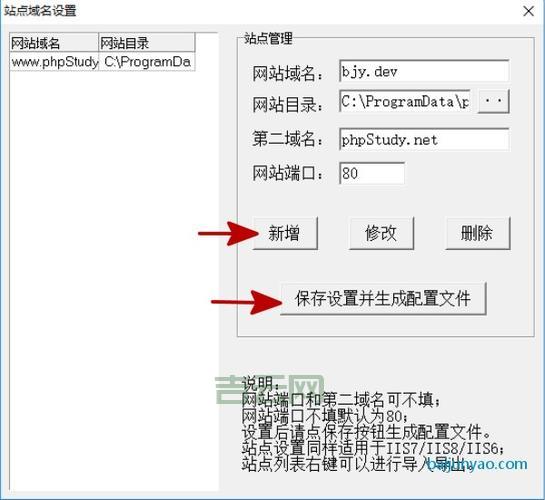
一、为什么选择PhpStudy?
「使用phpstudy创建本地虚拟主机. 在使用php开发网站的时候,每次测试自己的网站时。」
PhpStudy作为一款集成了PHP、Apache/Nginx、MySQL、phpMyAdmin等组件的集成环境,为开发者提供了极大的便利。它可以让你免去繁琐的配置过程,轻松搭建本地开发环境。
PhpStudy的优势主要体现在以下几点:
便捷性: PhpStudy集成了所有必要的组件,并提供易于使用的图形界面,让你能够快速启动和停止服务,无需复杂的命令行操作。
稳定性: PhpStudy经过严格测试,并拥有庞大的用户群体,确保其稳定性和可靠性。
多版本支持: PhpStudy支持多种版本的PHP、Apache/Nginx和MySQL,方便开发者根据需求进行选择。
丰富的功能: PhpStudy还提供了一些额外的功能,例如网站管理工具、数据库管理工具、代码编辑器等等,可以提升开发效率。
PhpStudy是一个非常不错的PHP集成环境,它可以帮助你快速搭建本地开发环境,提高开发效率,降低开发成本。
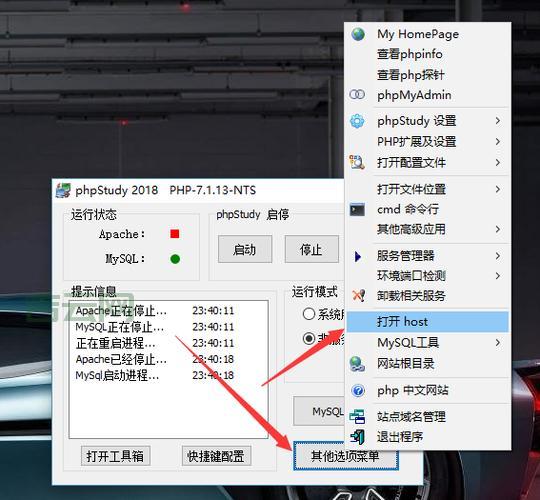
二、如何快速安装和启动PhpStudy?
「接触PHP的第一步就是搭建一个能够执行PHP程序的开发环境平台,这里选用的是PhpStorm+PhpStudy开发环境的配置。PhpStorm是专门用来写代码的。」
安装PhpStudy非常简单,只需下载对应版本的安装包并运行即可。以下是详细的步骤:
1. 下载安装包: 访问PhpStudy官网,根据自己的系统选择合适的版本进行下载。
2. 运行安装程序: 双击安装包,按照安装向导的步骤进行安装,选择合适的安装路径即可。
3. 启动PhpStudy: 安装完成后,找到PhpStudy的启动图标并点击运行。
4. 检查服务状态: 启动PhpStudy后,可以在其主界面查看Apache/Nginx、MySQL等服务的运行状态。
三、如何配置PhpStudy虚拟主机?
「PHPStudy配置虚拟主机步骤. 1,首先打开PHPStudy服务器窗口 显示启动成功即可. 2,点击 “其他选项菜单” --------》打开配置文件------》vhosts-conf 点开. 3。」
虚拟主机是网站开发中必不可少的工具,它允许你将多个网站托管在同一个服务器上,并通过不同的域名访问。PhpStudy提供了方便的虚拟主机配置功能,让我们来详细了解一下:
1. 打开配置文件: 在PhpStudy的主界面,点击“其他选项菜单” -> “打开配置文件” -> “vhosts-conf”。
2. 添加虚拟主机: 打开vhosts.conf文件后,找到类似于以下代码块的示例:
ServerName localhost
DocumentRoot "D:/phpStudy/PHPTutorial/WWW"
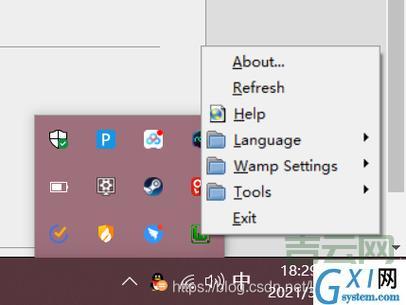
Options Indexes FollowSymLinks
AllowOverride All
Require all granted
3. 配置虚拟主机信息: 根据你的需求,修改以下内容:
ServerName: 设置虚拟主机的域名或IP地址。
DocumentRoot: 设置虚拟主机的根目录,即网站文件所在的目录。
4. 保存配置文件: 修改完配置文件后,保存并重启Apache/Nginx服务。
5. 测试虚拟主机: 在浏览器中输入你设置的域名或IP地址,如果能够正常访问你的网站,则虚拟主机配置成功。
四、如何修改PhpStudy配置文件?
「一、修改nginx.conf或vhosts.conf文件. 1、修改nginx.conf配置文件. 找到phpStudy的安装目录,找到nginx.conf文件,如我的文件路径为:D:\PhpStudy\PHPTutorial\nginx\conf\nginx.conf。」
除了虚拟主机配置外,你可能还需要修改一些其他配置文件,例如Nginx的配置文件nginx.conf,来调整服务器的配置,例如端口号、缓存设置等等。
1. 找到配置文件: 根据你所使用的Web服务器类型,找到相应的配置文件。例如,Nginx的配置文件通常位于PhpStudy安装目录下的nginx/conf文件夹中。
2. 备份配置文件: 在修改配置文件之前,建议先备份原文件,避免修改错误导致服务器无法正常运行。
3. 修改配置文件: 使用文本编辑器打开配置文件,根据你的需求进行修改。
4. 重启服务: 修改完配置文件后,保存并重启Apache/Nginx服务。
以下是一些常用的配置文件修改示例:
| 配置项 | 说明 | 修改方法 |
|---|---|---|
| 监听端口 | 更改Web服务器监听的端口号 | 在配置文件中找到 listen 80 并将其修改为 listen 8080 |
| 域名绑定 | 将域名绑定到指定的虚拟主机 | 在配置文件中添加 server_name yourdomain.com; |
| 缓存设置 | 调整缓存配置 | 在配置文件中修改 fastcgi_cache 和 fastcgi_cache_valid 等指令 |
五、如何使用PhpStudy管理数据库?
PhpStudy 集成了 phpMyAdmin 工具,方便开发者管理数据库。以下是使用 phpMyAdmin 的步骤:
1. 打开 phpMyAdmin: 在 PhpStudy 主界面点击 “其他选项菜单” -> “打开网站” -> “phpMyAdmin”。
2. 登录 phpMyAdmin: 输入数据库用户名和密码,进行登录。
3. 管理数据库: 登录后,你可以在 phpMyAdmin 的界面中创建、删除、修改数据库和数据表,执行 SQL 语句,导入导出数据等等。
在使用 phpMyAdmin 管理数据库时,一定要注意操作的安全性,避免误操作造成数据丢失。
总结
通过本文的介绍,你应该已经掌握了如何快速上手PhpStudy,并配置虚拟主机,为你的本地开发环境搭建奠定基础。相信通过不断的学习和实践,你能够更加熟练地使用PhpStudy,提升你的开发效率。
你是否也遇到过在配置PhpStudy过程中遇到的欢迎在评论区留言交流你的经验和见解!

